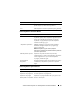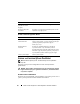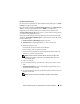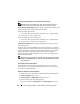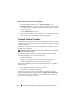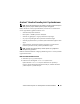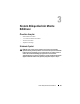Owners Manual
54
Sıstem Kurulum Programını ve UEFI Önyükleme Yöneticisini Kullanma
Sisteminizi Güvenli Kılmak için Sistem Parolanızı Kullanmak
NOT:
Bir kurulum şifresi belirlediyseniz, (bkz. “Kurulum Parolasını Kullanma”
sayfa 55) sistem kurulum şifrenizi alternatif sistem şifresi olarak kabul eder.
Parola Durumu Kilitli Değil olduğunda, parola güvenliğini etkinleştirme ya da
parola güvenliğini devre dışı bırakma imkanınız vardır.
Parola güveliğini etkin bırakma:
1
<Ctrl><Alt><Del> tuşlarına basarak, sisteminizi açın ve yeniden başlatın.
2
Parolayı girin ve <Enter> tuşuna basın.
Parola güvenliğini devre dışı bırakmak için:
1
<Ctrl><Alt><Del> tuşlarına basarak, sisteminizi açın ve yeniden başlatın.
2
Parolanızı girin ve <Ctrl><Enter> tuşlarına basın.
Parola Durumu Kilitli iken başlangıçta istendiğinde, parolayı girip <Enter>
tuşuna basmalısınız.
Yanlış bir sistem parolası girildiğinde, sistem bir ileti görüntüler ve parolanızı
yeniden girmenizi ister. Doğru parolayı girmek için üç hakkınız vardır. Üçüncü
başarısız girişimden sonra, sistem, sistemin durdurulduğunu ve güç düğmesi
kullanılarak kapatılması gerektiğini ifade eden bir hata iletisi gösterir.
Sisteminizi kapatıp yeniden başlattıktan sonra bile, hata mesajı doğru parola
girilene kadar görüntülenir.
NOT:
Sisteminizde yetkisiz kişilerin değişiklik yapmasını engellemek için
Sistem
Parolası
ve
Kurulum Parolası
seçenekleri ile birlikte
Parola Durumu
seçeneğini
de kullanabilirsiniz.
Sistem Şifresini Devre Dışı Bırakma
Sistem şifresi önceden ayarlandıysa, POST sırasında yazıp <Ctrl><Enter>
tuşlarına basarak veya sistem şifresi menüsündeyken <Enter> tuşuna iki kez
basarak devre dışı bırakabilirsiniz.
Mevcut bir Sistem Parolasını Değiştirme
1
POST sırasında <F2> tuşuna basarak Sistem Kurulum programına giriniz.
2
Sistem Güvenliği
ekranını seçiniz.
3
Parola Durumu
nun
Kilitli Değil
olduğuna emin olun.
4
İki parola alanına yeni sistem parolasını girin.
Eğer parola silinmişse,
Sistem Parolası
alanı
Etkin Değil
moduna geçer.